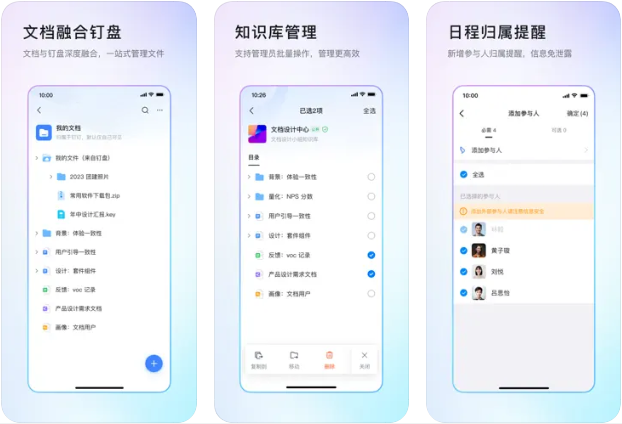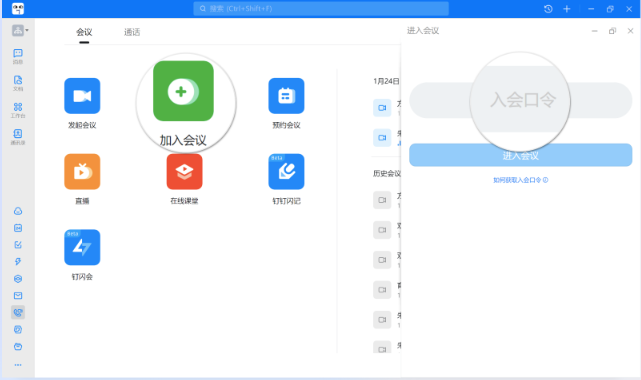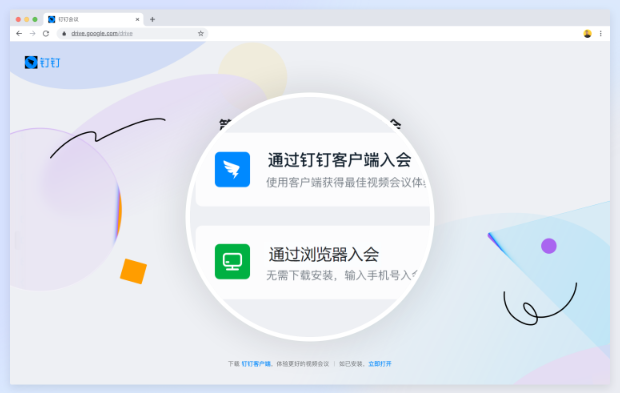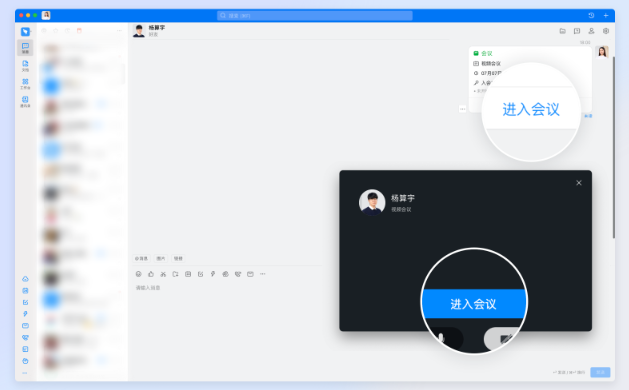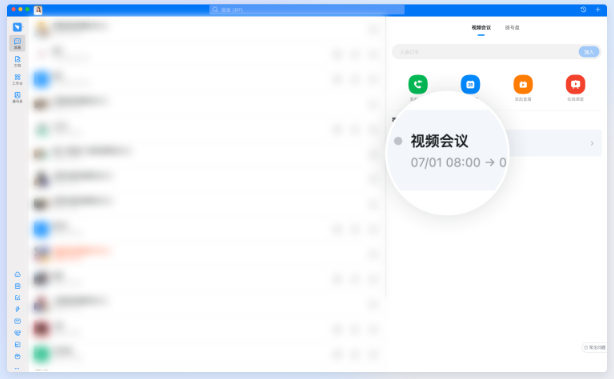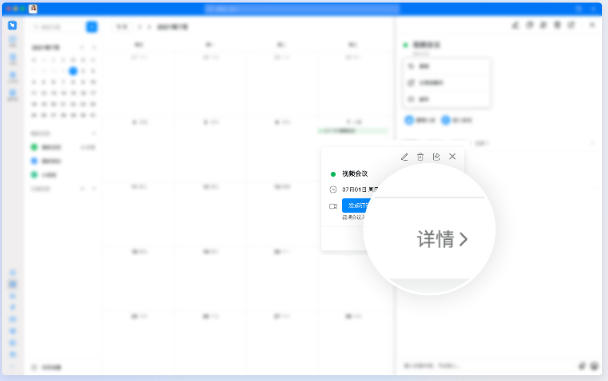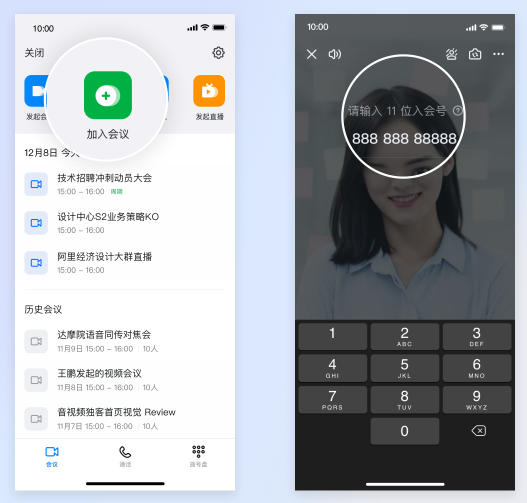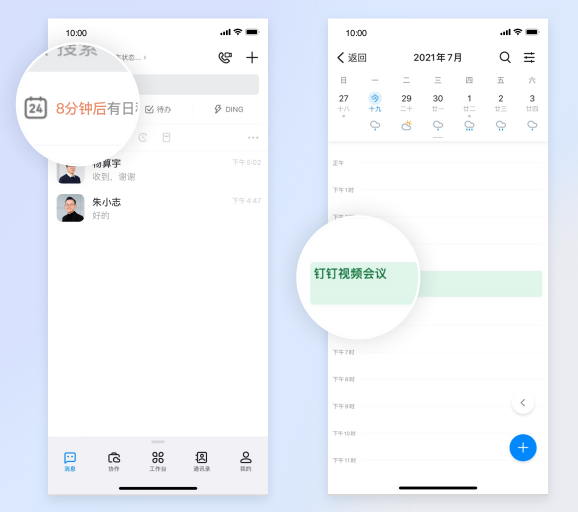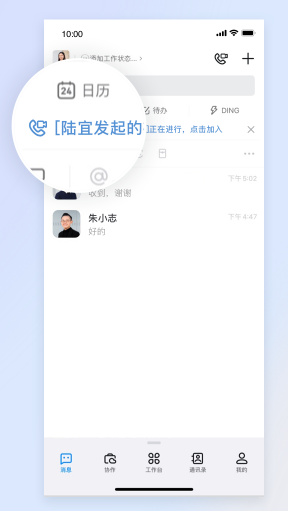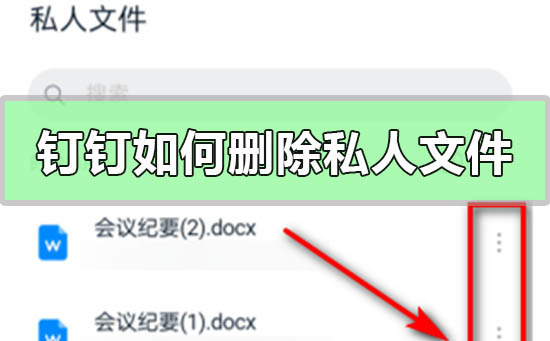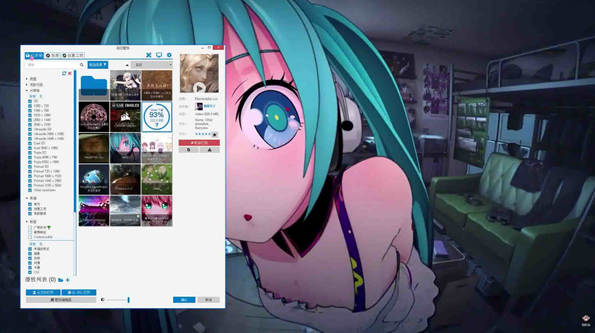钉钉是一款企业级通讯工具,其中会议是其重要的功能之一。如果你还没有使用过钉钉会议,或者想要进入钉钉会议,可以参考下文的步骤。
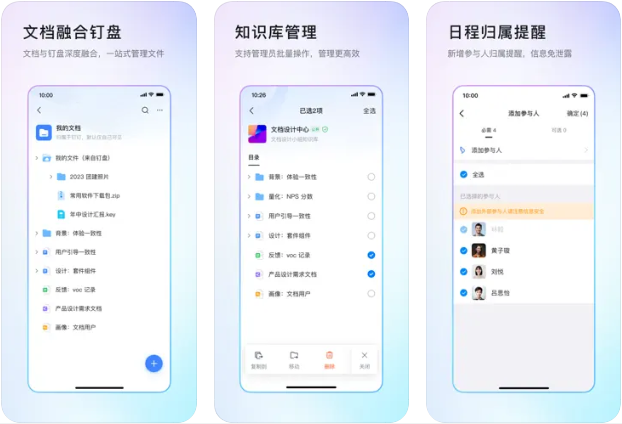
钉钉会议怎么进入?
钉钉视频会议支持多种入会方式,您可以通过会议卡片、入会口令、入会链接、会议列表入口、快速入口等方式参与到视频会议中。
电脑端加入会议
方式1:使用入会口令加入会议:打开钉钉PC客户端并登录>>单击客户端左侧会议图标>>单击加入会议>>输入入会口令>>单击进入会议
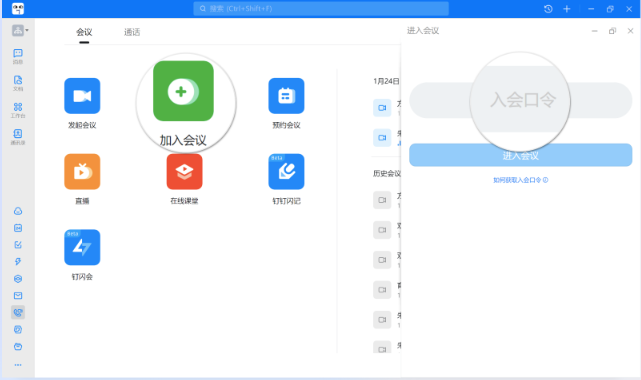
方式2:使用入会链接加入会议:打开入会链接>>单击通过钉钉客户端入会(或选择通过浏览器入会) 注:浏览器入会需要开启电脑摄像头和麦克风权限
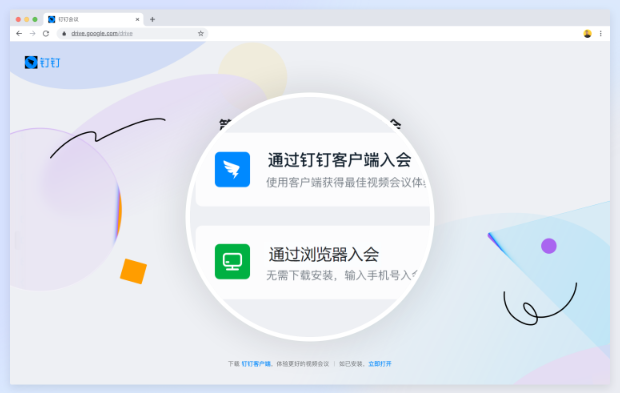
方式3:使用会议卡片加入会议:点击聊天窗口中对方发送的会议卡片>>单击下方进入会议
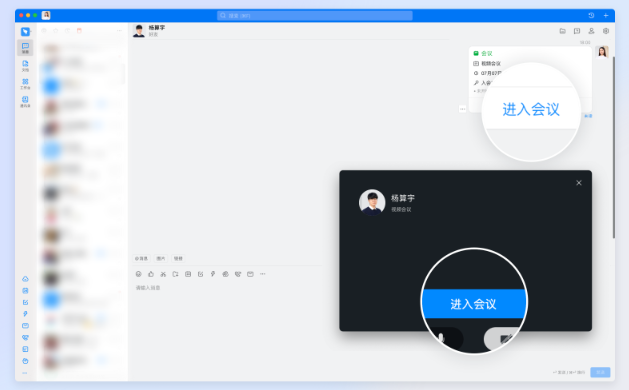
方式4:打开钉钉PC客户端并登录>>单击客户端左侧会议图标>>在右侧的会议列表中将鼠标悬浮在想要进入的会议>>单击加入会议 注:对于预约会议、正在进行中的会议或者中途加入又退出的会议,都会在右侧会议列表中显示,选择要加入的会议>>单击加入会议
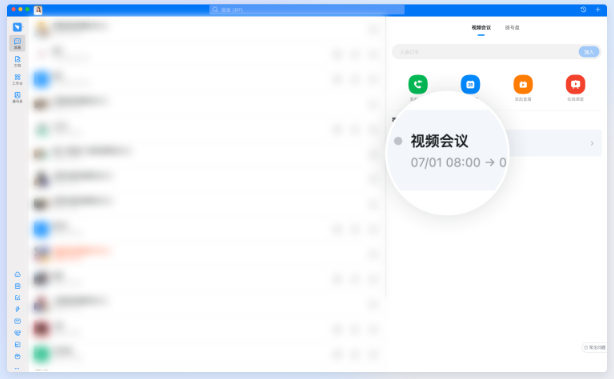
方式5:使用日历加入会议: 打开钉钉PC客户端并登录>>单击左侧日历图标>>单击选择想要进入的会议>>单击详情>>选择进入会议

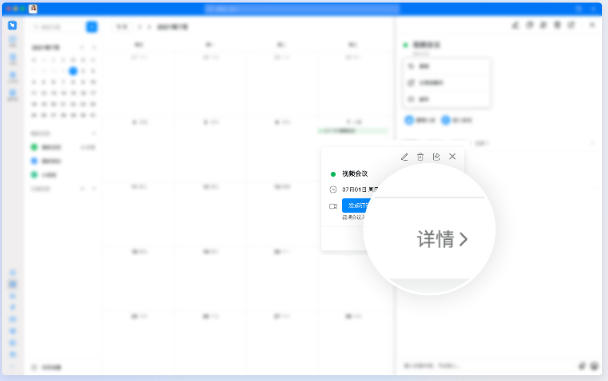
方式6:已经开始的会议,可以通过PC端对话框顶部的提示栏快速入会

手机端加入会议
方式1:使用入会口令加入会议:打开钉钉移动端App>>点击右上角会议图标>>点击加入会议>>输入入会口令加入会议
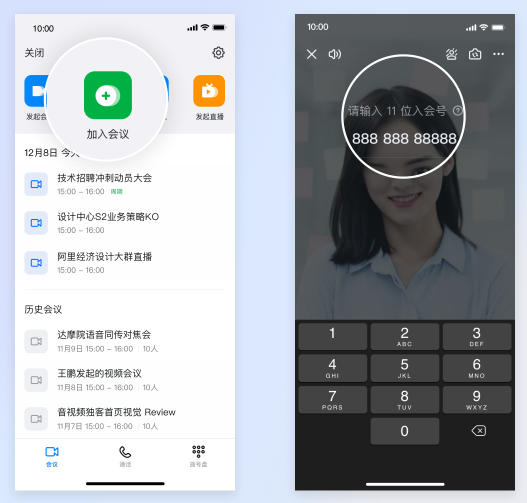
方式2:使用入会链接加入会议:在移动端聊天窗口选择对方发送的入会链接>>点击进入会议
注:如果是在别的应用平台点击入会链接选择进入会议,会自动跳转至钉钉移动端App内并加入会议

方式3:使用会议卡片加入会议:打开移动端APP>>在聊天窗口选择对方发送的会议卡片>>点击进入会议

方式4:使用日历加入会议:打开钉钉移动端APP>>点击左上方日历图标>>点击想要进入的会议>>选择进入会议
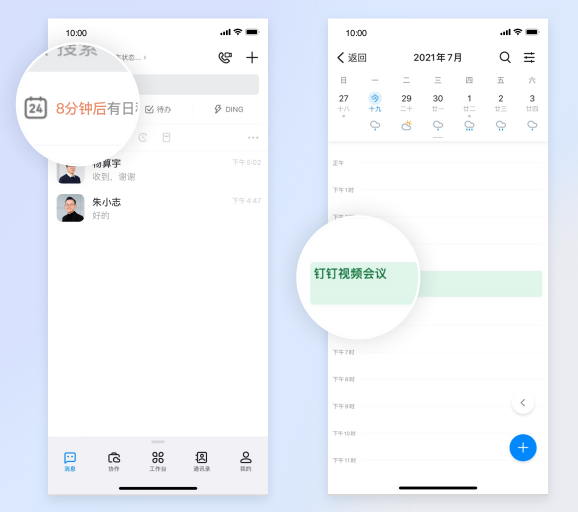
方式5:已经开始的会议,可以通过移动端对话框顶部的提示栏快速入会
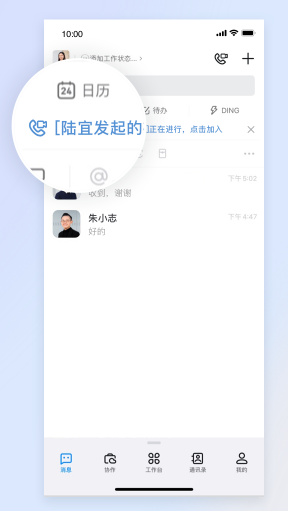
{linkfield id="67"}